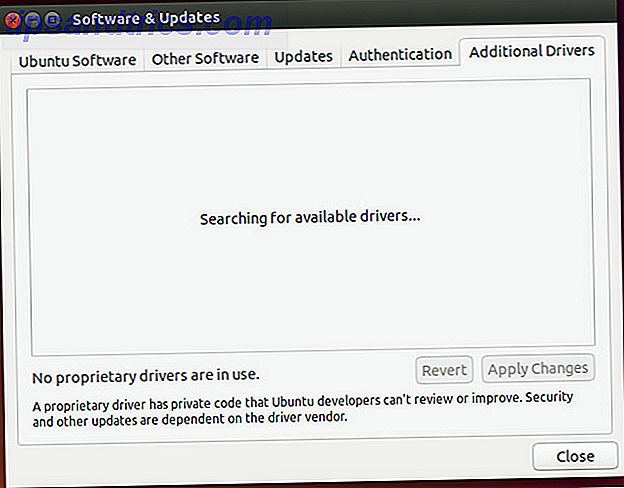Sempre que você adquire um novo dispositivo, há muito o que fazer para que ele funcione corretamente. Mostramos o que você deve fazer com um novo Mac, mas e um novo iPhone?
Vamos discutir alguns ajustes que todos os novos donos de iPhone devem fazer.
1. Configurar ID de toque
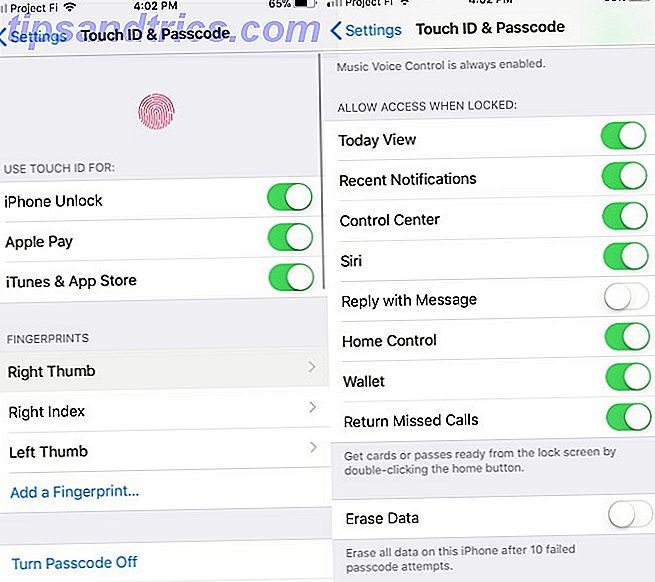
Seu iPhone deve orientá-lo na configuração da Touch ID quando você passar pelo processo de inicialização. Mas se você não fez isso por algum motivo ou quiser fazer ajustes, você deve visitar as configurações.
Vá para Configurações> ID de toque e Senha . Você precisará inserir sua senha para inserir essas opções. Uma vez em, você pode escolher o que usar para ID de toque, adicionar ou remover os dedos ou alterar sua senha. É uma boa ideia adicionar alguns dedos extras para que você não precise segurar o telefone de uma determinada maneira o tempo todo.
Na parte inferior da tela, você pode e até mesmo alternar a opção Apagar dados, que apagará tudo no seu telefone após 10 entradas de senha com falha.
TouchID é super conveniente Se você usar uma impressão digital ou um PIN para bloquear seu telefone? Você deve usar uma impressão digital ou um PIN para bloquear seu telefone? Você deve proteger seu telefone com uma impressão digital ou um PIN? Ninguém está propenso a adivinhar sua impressão digital, mas é realmente mais seguro? Um PIN poderia ser mais seguro? Leia mais, então você deve usá-lo sempre que puder.
2. Personalizar o Centro de Controle
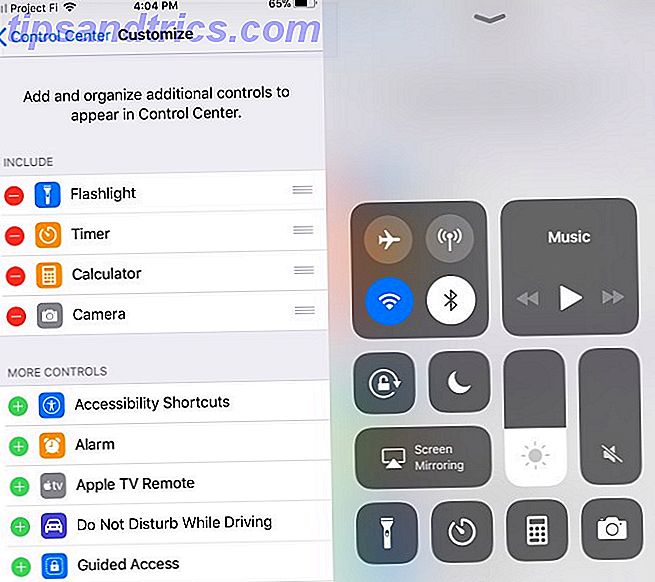
Deslizar da parte inferior da tela inicia o Control Center, uma coleção de alternâncias e atalhos para o seu telefone Como usar o Control Center personalizável do iOS 11 no iPhone e no iPad Como usar o Control Center personalizável do iOS 11 no iPhone e no iPad Perguntando como desabilitar o AirDrop, habilitar Night Shift ou alterar a saída do AirPlay para a música que você está ouvindo? Nós vamos te mostrar como. Consulte Mais informação . É útil como vem, mas você pode personalizá-lo para suas necessidades exclusivas.
Visite Configurações> Centro de Controle> Personalizar Controles para dar uma olhada. Aqui, você pode remover os atalhos padrão, como Câmera e Temporizador . Toque no botão Mais sob o cabeçalho Mais controles para adicionar mais controles, como Alarme, Notas e Carteira .
Depois de adicionar os atalhos desejados e remover os que você não usa, use as alças dos aplicativos incluídos para organizá-los.
3. Escolha o que sincroniza com o iCloud
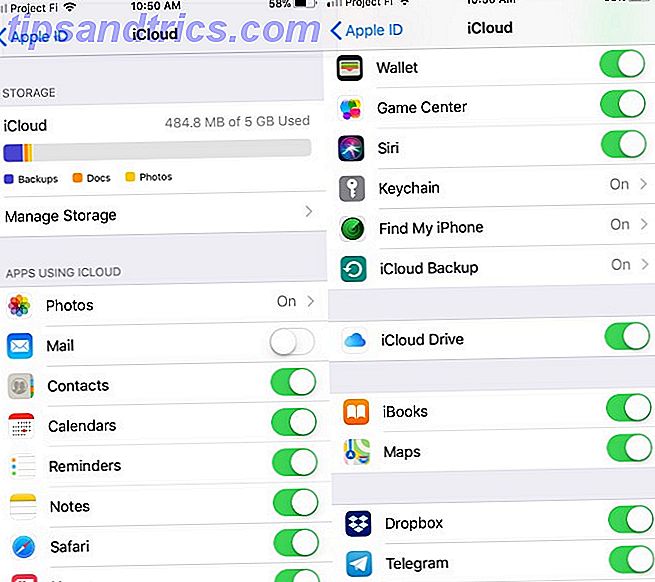
Fazer o backup do seu telefone para o iTunes é a última década. O iCloud facilita o backup do que é o iCloud Drive e como funciona? O que é o iCloud Drive e como funciona? Confuso sobre o que torna o iCloud Drive diferente dos outros serviços em nuvem da Apple? Deixe-nos mostrar a você o que ele pode fazer e como você pode aproveitá-lo ao máximo. Leia Mais os dados preciosos no seu telefone e acesse-o em outro dispositivo ou restaure-o.
Você provavelmente configurou o iCloud durante a configuração inicial do seu iPhone, mas vale a pena dar uma olhada para que ele esteja sincronizando o que você deseja. A Apple oferece apenas 5GB de espaço gratuitamente, portanto, você quer ter certeza de que está fazendo o melhor uso possível.
Abra Configurações e toque no seu nome no topo da lista. Na lista resultante, toque em iCloud . Você verá quanto espaço está usando e o que está levando até aqui. Verifique a seção Aplicativos usando o iCloud para impedir que aplicativos usem seu espaço.
Enquanto estiver aqui, você deve garantir que ambos Encontram o meu iPhone e o Backup do iCloud ativado. O Find My iPhone ajuda-o a recuperar o seu dispositivo se alguma vez o perder, e o backup do iCloud mantém uma cópia da configuração do seu telefone que facilita a mudança para um novo iPhone.
4. Notificações de controle
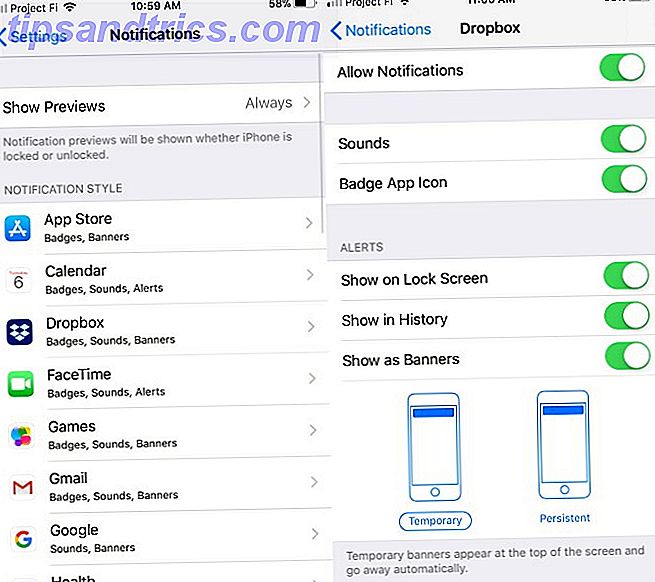
As notificações permitem acompanhar as várias atualizações que estão acontecendo nos aplicativos do seu smartphone. Mas muitas notificações, ou os tipos errados, podem se tornar uma distração. Assim, você deve saber como se encarregar das notificações do seu celular Assuma o Controle das Notificações do iOS no seu iPhone ou iPad Assuma o controle das Notificações do iOS no seu iPhone ou iPad Seu iPhone pode notificá-lo sobre qualquer coisa, mas não desmarcado rapidamente saia do controle. Veja como tornar as notificações úteis novamente. Consulte Mais informação .
Visite Configurações> Notificações para iniciar os ajustes. Você verá uma lista de todos os aplicativos que podem enviar notificações para você. Toque em um para alterar como ele os entrega.
Você pode silenciar as notificações de um aplicativo, ocultar o selo de contagem de mensagens não lidas ou ocultar a notificação da tela de bloqueio. Se você tiver selecionado para mostrar novas notificações de um aplicativo como banners, poderá decidir se elas são temporárias ou permanecer até que você as limpe. Desmarque o controle deslizante Permitir notificações para bloquear completamente as notificações desse aplicativo.
5. Preencha o Medical ID
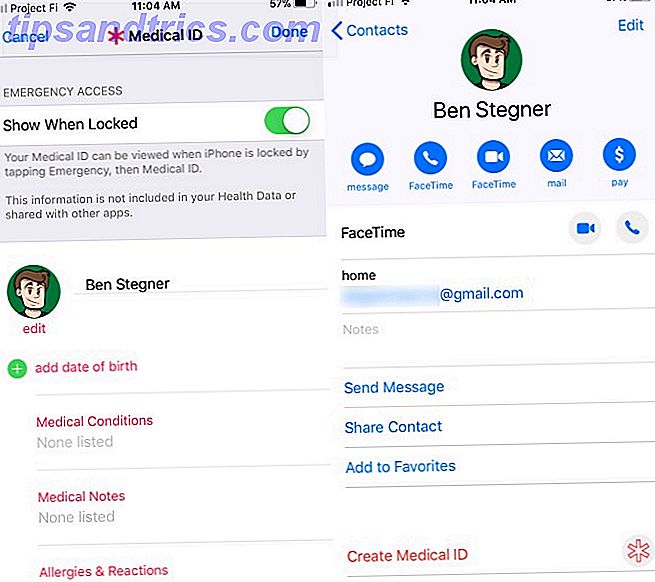
Você carrega seu telefone com você em quase todos os lugares, por isso faz sentido manter informações de emergência sobre ele. O iPhone simplifica isso com o recurso de identificação médica Em caso de emergência: Como configurar a identificação médica em seu iPhone Agora em caso de emergência: Como configurar a identificação médica em seu iPhone Agora o recurso de identificação médica do seu iPhone pode salvar sua vida uma emergência. Veja o que você deve saber sobre esse recurso e como configurá-lo agora. Consulte Mais informação .
Abra o aplicativo Contatos, toque no seu nome no topo da lista e, em seguida, pressione Criar ID Médico . Preencha o maior número de campos que você se sentir confortável, incluindo quaisquer condições médicas, alergias, tipo de sangue e status de doador de órgãos. Certifique-se de verificar o controle deslizante Mostrar quando bloqueado para que as pessoas possam acessar essas informações sem desbloquear o dispositivo.
Você também pode designar um contato de emergência que receberá alertas quando usar o recurso Emergency SOS.
6. Configure Não perturbe
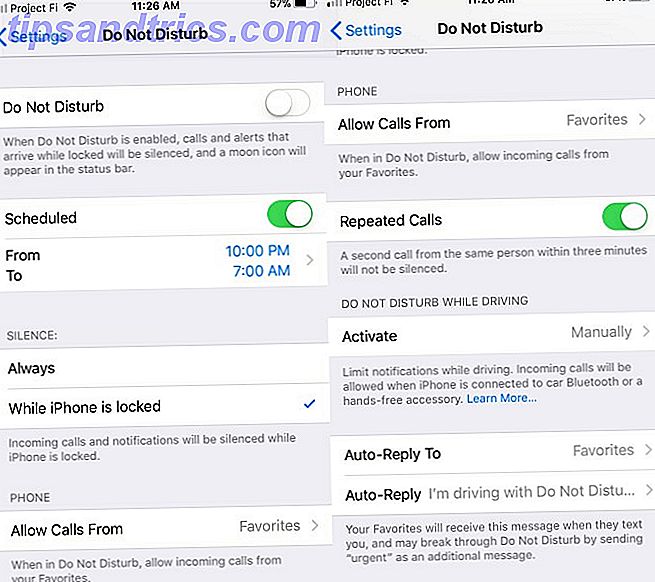
Às vezes você não quer que nada faça barulho em seu telefone, como se você usasse seu telefone como alarme ou lesse livros sobre ele. O recurso Não perturbe ajuda a garantir que as notificações não o despertem ou distraiam de outra forma nas horas erradas.
Visite Configurações> Não perturbe para configurá-lo. Ative o controle deslizante Programado para ativar Não incomodar todos os dias entre os horários definidos. Você também pode escolher se deseja permitir chamadas de seus contatos favoritos, além de duas chamadas da mesma pessoa em alguns minutos.
Se você usa o CarPlay, também pode decidir ativar o Do Not Disturb enquanto estiver dirigindo por aqui.
7. Personalize o seu telefone
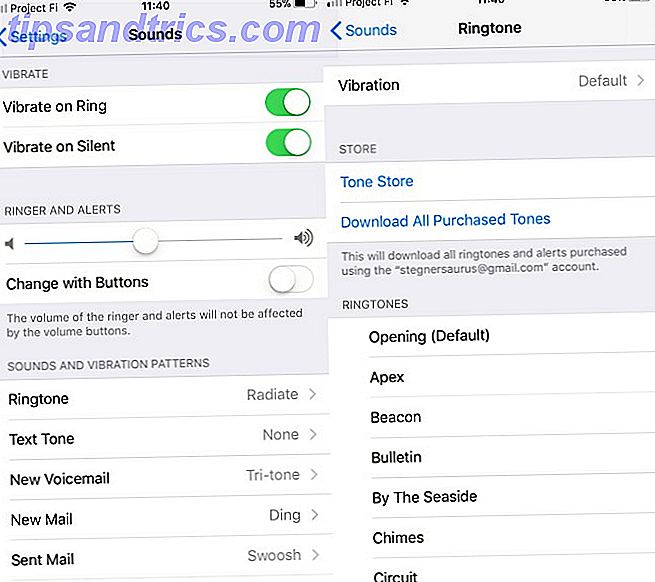
O iOS não permite uma grande quantidade de personalização, mas você ainda pode adicionar alguns toques pessoais para tornar seu telefone exclusivo.
Acesse Configurações> Sons para escolher um novo toque, tom de texto e outros sons, como correio de voz, e-mail e sons de calendário. Seu iPhone inclui alguns toques de ações e sons de notificação. A Apple vai te vender mais através do link do Tone Store, mas você também pode fazer seus próprios toques com um pouco de trabalho.
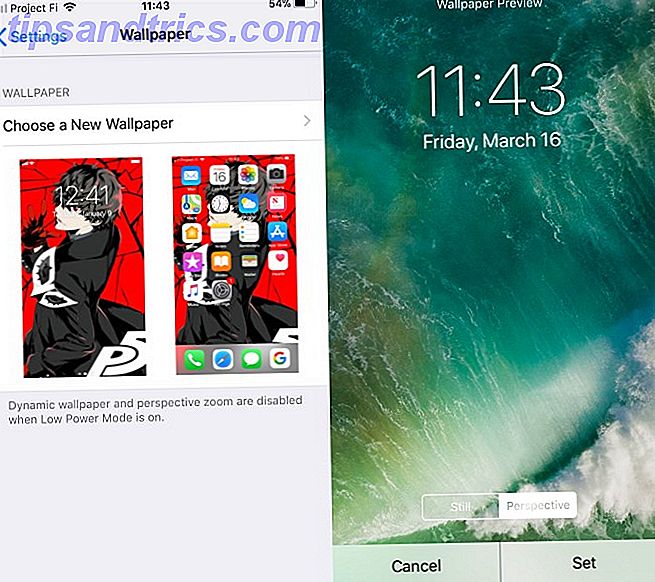
Em seguida, visite Configurações> Papel de parede para escolher um novo plano de fundo. Escolha entre as poucas imagens incluídas ou use um papel de parede exclusivo que você baixou em outro lugar.
Depois de escolher um, você pode decidir se usa o modo Perspective (o papel de parede muda levemente conforme você move o telefone) ou o modo Still (ele não se move). Toque em Definir depois de decidir e, em seguida, escolha se deseja usar esse papel de parede na tela de bloqueio, na tela inicial ou em ambos.
8. Baixe os melhores aplicativos para iPhone
Embora a maioria dos aplicativos internos do iPhone sejam sólidos, o verdadeiro potencial do seu telefone está nos milhões de aplicativos disponíveis na App Store.
Confira nossas recomendações para aplicativos novos donos de iPhone devem instalar 15 aplicativos para seu novo iPhone 15 aplicativos para seu novo iPhone Você teve sorte o suficiente para adquirir um novo iPhone 7 recentemente? Quando terminar de admirar seu novo gadget, você precisará instalar alguns aplicativos. Leia mais e aplicativos incríveis que você não encontrará no Android Esses aplicativos iOS farão com que você deseje um iPhone em um Android Esses aplicativos iOS farão com que você deseje um iPhone em um Android Embora muitos aplicativos de grande nome estejam disponíveis no Android e no iOS ainda existem algumas que você só encontrará no seu iPhone ou iPad. Consulte Mais informação .
9. Outros ajustes diversos
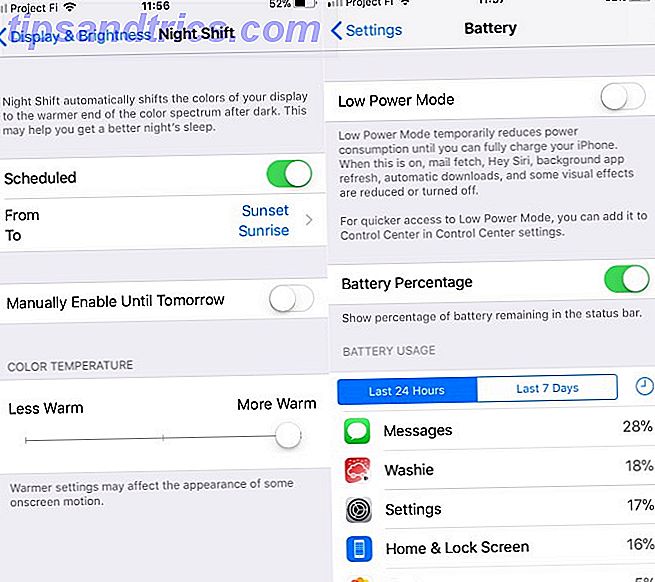
Antes de finalizar, você deve fazer alguns pequenos ajustes adicionais:
- Visite Geral> Atualização de Software para verificar se você possui a versão mais recente do iOS instalada no seu telefone. Novas versões fornecem mais recursos e mantêm você seguro com os mais recentes patches de segurança.
- Vá para Configurações> Display & Brightness e selecione Night Shift . Ative o controle deslizante Programado e configure-o para Sunset to Sunrise . Esse recurso filtra a luz azul do seu telefone à noite Use o seu iPhone à noite? Dicas e aplicativos para abraçar o modo escuro Use o seu iPhone à noite? Dicas e aplicativos para abraçar o Dark Mode Estávamos esperando a Apple adicionar o Dark Mode ao iOS há anos, mas ainda está faltando. Aqui estão algumas outras dicas e truques para usar o iOS depois de escurecer. Leia mais, tornando-a menos dura para os seus olhos.
- Em Configurações> Bateria, gire o controle deslizante Porcentagem da bateria para saber exatamente quanto de bateria você tem no canto superior direito da tela.
- Navegue até Configurações> iTunes e App Store e você pode ativar os downloads automáticos de músicas, aplicativos e livros que você baixa em seus outros dispositivos. Você também deve ativar o controle deslizante Atualizações para não precisar verificar manualmente se há atualizações de aplicativos.
Seu iPhone agora está pronto para ir
O seu iPhone tem muitas outras configurações, mas estas são algumas das mais importantes para verificar ao configurar um novo dispositivo. Eles tornam seu dispositivo mais conveniente de usar e valem a pena dar uma olhada para que você não os esqueça.
Depois de dominar estes princípios, confira os recursos ocultos do iPhone que aumentarão sua produtividade 10 Recursos ocultos do iPhone que o tornarão mais produtivo 10 Recursos ocultos do iPhone que o tornarão mais produtivo Você provavelmente não está usando alguns dos mais úteis iOS da Apple características. Consulte Mais informação .